Dieser Artikel vermittelt Ihnen relevantes Wissen über den Einstieg in Git, einschließlich Umgebungskonfiguration, grundlegender Theorie, Projektkonstruktion, Dateioperationen und anderen verwandten Themen. Ich hoffe, dass er für alle hilfreich ist.
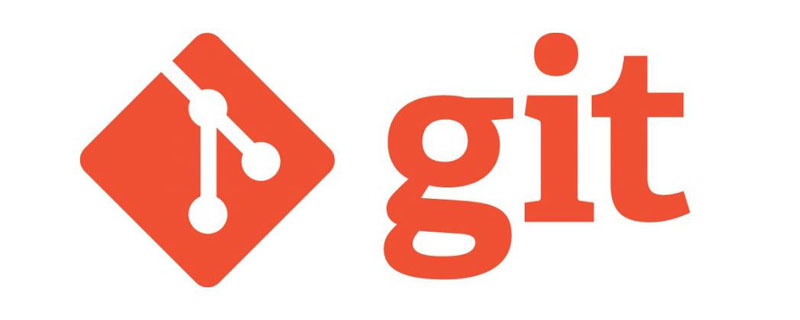
Empfohlenes Lernen: „Git Getting Started Tutorial“
Versionskontrolle
Was ist Versionskontrolle (Versionsiteration, neue Version! Versionsmanager)
Versionskontrolle (Revisionskontrolle) ist ein It ist eine Software-Engineering-Technologie, die während des Entwicklungsprozesses verwendet wird, um den Verlauf von Änderungen an Dateien, Verzeichnissen oder Projekten zu verwalten, die Anzeige des Änderungsverlaufs zu erleichtern und frühere Versionen zu sichern und wiederherzustellen.
- Erzielen Sie eine kollaborative Entwicklung mehrerer Personen über Regionen hinweg.
- Verfolgen und zeichnen Sie den Verlauf einer oder mehrerer Dateien auf.
- Organisieren und schützen Sie Ihren Quellcode und Ihre Dokumente.
- Statistische Arbeitsbelastung gesamten Softwareentwicklungsprozess
- Reduzieren Sie die Belastung der Entwickler, sparen Sie Zeit und reduzieren Sie wahrgenommene Fehler
- Einfach ausgedrückt handelt es sich um eine Technologie zur Verwaltung kollaborativer Entwicklungsprojekte mit mehreren Personen. 🔜 Probleme im Softwareentwicklungsprozess wie Parallelität, Software-Quellcode-Sicherheit und Software-Integration.
-
Gemeinsame Tools zur Versionskontrolle
Die gängigen Versionskontroller sind wie folgt:
Git
SVN (Subversion)
CVS (Concurrent Visual System)
- VSS (Micorosoft Visual SourceSafe)
- TFS (Team Foundation Server)
- Visual Studio Online
- Versionskontrollprodukte (Perforce, Rational ClearCase, RCS (GNU Revision Control System), Serena Dimention, SVK, BitKeeper, Monotone, Bazaar, Mercurial, SourceGear Vault) sind jetzt die einflussreichsten und die Die am weitesten verbreiteten sind Git und SVN.
-
- 1. Lokale Versionskontrolle
Zeichnen Sie jede Aktualisierung der Datei auf. Sie können einen Snapshot jeder Version erstellen oder Patchdateien aufzeichnen, die für den persönlichen Gebrauch geeignet sind, z. B. RCS.
2. Zentralisierte Versionskontrolle SVN
Alle Versionsdaten werden auf dem Server gespeichert und kollaborative Entwickler können ihre eigenen Änderungen synchron vom Server aktualisieren oder hochladen.
Alle Versionsdaten werden auf dem Server gespeichert, nur die Version, die er zuvor synchronisiert hat. Wenn er nicht mit dem Internet verbunden ist, kann der Benutzer weder die historische Version sehen noch Probleme mit der Versionsüberprüfung haben oder arbeiten in verschiedenen Branchen. Darüber hinaus werden alle Daten auf einem einzigen Server gespeichert. Es besteht ein hohes Risiko, dass dieser Server beschädigt wird und alle Daten verloren gehen. Natürlich können sie regelmäßig gesichert werden. Repräsentative Produkte: SVN, CVS, Vss.
3. Verteilte Versionskontrolle GIT
Jeder Zweig verfügt über den gesamten Code.
Alle Versionsinformationslager werden mit jedem lokalen Benutzer synchronisiert, sodass der gesamte Versionsverlauf lokal angezeigt und lokal offline übermittelt werden kann. Bei bestehender Internetverbindung einfach an den entsprechenden Server oder andere Benutzer senden. Da jeder Benutzer alle Versionsdaten speichert, können alle Daten wiederhergestellt werden, solange kein Problem mit dem Gerät eines Benutzers vorliegt. Dies erhöht jedoch die Belegung des lokalen Speicherplatzes. Es wird keine Arbeitsunfähigkeit aufgrund von Serverschäden oder Netzwerkproblemen geben.
4. Der Hauptunterschied zwischen Git und SVN
SVN ist ein zentralisiertes Versionskontrollsystem. Beim Arbeiten verwenden Sie Ihren eigenen Computer, Sie müssen also zunächst vom zentralen Server aus starten Server erhält die neueste Version und muss nach Abschluss der Arbeiten die Arbeit von gestern Abend auf den zentralen Server übertragen. Damit ein zentralisiertes Versionskontrollsystem funktioniert, muss es mit dem Internet verbunden sein und erfordert eine hohe Netzwerkbandbreite.
GIT ist ein verteiltes Versionskontrollsystem ohne zentralen Server. Beim Arbeiten ist keine Verbindung zum Internet erforderlich, da sich alle Versionen auf dem Computer befinden. Die Methode der Zusammenarbeit ist folgende: Wenn Sie beispielsweise Datei A auf Ihrem Computer ändern und jemand anderes auch Datei A auf Ihrem Computer ändert, müssen Sie beide nur Ihre Änderungen aneinander weitergeben, und dann können Sie sich gegenseitig sehen. wurde geändert. Git kann direkt sehen, welcher Code und welche Dateien aktualisiert wurden. Git ist derzeit das fortschrittlichste verteilte Versionskontrollsystem der Welt.
Git-Umgebungskonfiguration
Öffnen Sie die offizielle Git-Website https://git-scm.com und laden Sie die dem Betriebssystem entsprechende Git-Version herunter.
Wenn alles langsam heruntergeladen wird, können Sie Spiegel finden!
Der Download der offiziellen Website ist zu langsam. Sie können den Taobao-Spiegel-Download verwenden: http://npm.taobao.org/mirrors/git-for-windows/
Git starten
Git Bash: Unix- und Linux-Stil Befehlszeile, am häufigsten verwendet und empfohlen
Git CMD: Befehlszeile im Windows-Stil
Git GUI: Git mit grafischer Oberfläche, nicht für Anfänger empfohlen, versuchen Sie, mit gängigen Befehlen vertraut zu sein
Grundlegendes Erlernen von Linux-Befehlen
cd: Verzeichnis ändern
cd.. Gehe zurück zum vorherigen Verzeichnis und cd direkt in das Standardverzeichnis
pwd: Zeigt den aktuellen Verzeichnispfad an
ls(ll): Alle Dateien im aktuellen Verzeichnis werden aufgelistet, aber ll listet sie auf Der Inhalt ist detailliert
touch: Erstellen Sie eine neue Datei, z. B. touch index.js, und es wird eine neue index.js-Datei im aktuellen Verzeichnis erstellt
rm: Löschen Sie eine Datei
mkdir: Erstellen Sie ein neues Verzeichnis, d. h. einen neuen Ordner erstellen.
rm-r: Einen Ordner löschen, rm-r src löscht das src-Verzeichnis
mv verschiebt Dateien
reset initialisiert das Terminal neu, löscht den Bildschirm
clear löscht den Bildschirm
history Befehlsverlauf anzeigen
Hilfe help
exit Exit
# bedeutet Kommentar
Git-Konfiguration
Alle Konfigurationsdateien werden tatsächlich lokal gespeichert
Benutzernamen und E-Mail festlegen:
git config --global user.name "name"
git config -- globaler Benutzer. E-Mail an 22222@qq.com
git config --system --list fragt die vom System konfigurierte Konfiguration ab
git config --global --list fragt die globale Konfiguration ab
Grundlegende Theorie von Git
Git hat drei lokale Arbeitsbereiche: Arbeitsverzeichnis (Working Directory), Staging-Bereich (Stage, Index), Ressourcenbibliothek (Repository oder Git Directory). Wenn Sie das Remote-Git-Warehouse (Remote Directory) hinzufügen, kann es in vier Arbeitsbereiche unterteilt werden. Die Konvertierungsbeziehung zwischen Dateien zwischen diesen vier Bereichen ist wie folgt:

- Arbeitsbereich: Arbeitsbereich, in dem Sie normalerweise Projektcode speichern
- Index/Stufe: Staging-Bereich: Wird zum vorübergehenden Speichern Ihrer Änderungen verwendet. Tatsächlich Es handelt sich lediglich um eine Datei, die Informationen speichert, die an die Dateiliste übermittelt werden sollen.
- Repository: Der Lagerbereich (oder lokales Lager) ist der Ort, an dem die Daten sicher gespeichert werden. Dieser enthält die Daten, die Sie an alle Versionen übermittelt haben. HEAD zeigt auf die neueste Version, die im Lager abgelegt wurde.
- Remote: Ein Remote-Warehouse, ein Server, der Code hostet, kann einfach als Computer in Ihrem Projektteam für den Remote-Datenaustausch betrachtet werden.
Um genau zu sein, sollten die drei lokalen Bereiche die Versionen sein, auf die HEAD im Git-Warehouse zeigt:

- Verzeichnis: ein von Git verwaltetes Verzeichnis, also ein Warehouse, einschließlich unseres Arbeitsbereichs und der Git-Verwaltung Raum.
- WorkSpace: Verzeichnisse und Dateien, die eine Versionskontrolle über Git erfordern.
- .git: Verzeichnis, in dem Git-Verwaltungsinformationen gespeichert werden.
- Index/Stufe: Staging-Bereich oder der zu übermittelnde Update-Bereich. Bevor wir ihn an das Repo übermitteln, können wir alle Updates in den Staging-Bereich stellen.
- Lokales Repo: lokales Repository, ein lokal gespeichertes Repository; HEAD ist nur der aktuelle Entwicklungszweig.
- Stash: Versteckt. Es handelt sich um einen Stapel zum Speichern des Arbeitsstatus, der zum Speichern/Wiederherstellen des temporären Status in WorkSpace verwendet wird.
Workflow
Der Workflow von Git ist im Allgemeinen wie folgt:
1. Dateien, die eine Versionsverwaltung benötigen, im Staging-Bereich ablegen; Senden Sie die Dateien im Staging-Bereich an das Git-Repository.
Daher haben von Git verwaltete Dateien drei Zustände: geändert, bereitgestellt und festgeschrieben.
Git-Projekterstellung
 Erstellen eines Arbeitsverzeichnisses und allgemeine Anweisungen
Erstellen eines Arbeitsverzeichnisses und allgemeine Anweisungen
Das Arbeitsverzeichnis (WorkSpace) ist im Allgemeinen der Ordner, den Git Ihnen bei der Verwaltung helfen soll. Es kann das Verzeichnis Ihres Projekts oder ein leeres Verzeichnis sein. Es wird empfohlen, kein Chinesisch zu verwenden.
Merken Sie sich einfach die 6 Befehle im Bild unten für den täglichen Gebrauch:
Lokaler Lagerbau: 
Es gibt zwei Möglichkeiten, ein lokales Lager zu erstellen: Eine besteht darin, ein brandneues Lager zu erstellen, und die andere besteht darin, ein Remote-Warehouse zu klonen. 1. Um ein neues Warehouse zu erstellen, müssen Sie das Stammverzeichnis des von GIT verwalteten Projekts verwenden, um Folgendes auszuführen:
#在当前目录新建一个Git代码库
$ git init初始化
Nach dem Login kopieren
2 Nach der Ausführung können Sie sehen, dass es im Projektverzeichnis nur ein zusätzliches .git-Verzeichnis gibt. und alle Informationen über Versionen usw. befinden sich in diesem Verzeichnis.
Klonen Sie das Remote-Repository
1 Eine andere Möglichkeit besteht darin, das Remote-Verzeichnis zu klonen, da dadurch die Hosen auf dem Remote-Server vollständig auf das lokale gespiegelt werden!
#可镂一个项目和它的整个代码历史(版本信息)
$ git clone [url]
Nach dem Login kopieren
2. Gehen Sie zu Gitee oder Github, um einen Test zu klonen.
Git-Dateivorgang.
Vier 4 Status von Dateien Ist der aktuelle Status der Datei? Andernfalls haben Sie möglicherweise eine Datei eingereicht, die Sie noch nicht einreichen möchten, oder die Datei, die Sie einreichen möchten, wurde noch nicht eingereicht.
Untracked: Nicht verfolgt, diese Datei befindet sich im Ordner, wird aber nicht zur Git-Bibliothek hinzugefügt, nimmt nicht an der Versionskontrolle teil und wird über git add in „staged“ geändert.
Ändern: Die Datei wurde in der Datenbank gespeichert und nicht geändert. Das heißt, der Datei-Snapshot-Inhalt im Repository ist genau derselbe wie der im Ordner. Dieser Dateityp hat zwei Stellen , wird es geändert. Wenn Sie git rm verwenden, um das Repository zu entfernen, wird es zu einer nicht verfolgten Datei. - Geändert: Die Datei wurde geändert, nur geändert, und es wurden keine anderen Vorgänge ausgeführt. Diese Datei hat auch zwei Stellen Mit git add werden die Änderungen verworfen und in den nicht geänderten Zustand zurückversetzt. Dieses git checkout entfernt die Datei aus der Bibliothek und überschreibt die aktuellen Änderungen.
- Stadium: Temporärer Status. Führen Sie git commit aus, um die Änderungen an der Bibliothek zu synchronisieren. Zu diesem Zeitpunkt werden die Dateien in der Bibliothek und den lokalen Dateien wieder konsistent und die Dateien befinden sich im Status „Unmodify“. Führen Sie git reset HEAD filename aus, um den temporären Speicher abzubrechen, und der Dateistatus ändert sich in „Geändert“.
-
- Überprüfen Sie den Dateistatus
Es wird gesagt, dass Dateien vier Status haben. Sie können den Status von Dateien mit dem folgenden Befehl überprüfen:#查看执行文件状态
git status [filename]
#查看所有文件状态
git status
#添加所有文件到暂存区
git add .
#提交暂存区中的内容到本地仓库 -m提交信息
git commit -m "注释内容"
Nach dem Login kopieren
Dateien ignorieren
Manchmal möchten wir nicht sicher sein Dateien in die Versionskontrolle. Zum Beispiel Datenbankdateien, temporäre Dateien, Designdateien usw.
Erstellen Sie eine „.gitignore“-Datei im Home-Verzeichnis. Für diese Datei gelten die folgenden Regeln:
Leere Zeilen in der Datei ignorieren oder Zeilen, die mit einem Nummernzeichen (#) beginnen, werden ignoriert.
Linux-Wildcards können verwendet werden. Beispiel: Sternchen (*) steht für eine beliebige Anzahl von Zeichen, Hallo (?) steht für ein Zeichen, eckige Klammern ([abc]) stehen für einen optionalen Zeichenbereich, geschweifte Klammern ({string1, string2}) stehen für optionale Zeichenfolgen usw. . - Wenn am Anfang des Namens ein Ausrufezeichen (!) steht, weist dies auf eine Ausnahmeregel hin und wird nicht ignoriert.
- Wenn dem Namen ein Pfadtrennzeichen (/) vorangestellt ist, bedeutet dies, dass sich die zu ignorierenden Dateien in diesem Verzeichnis befinden und Dateien in Unterverzeichnissen nicht ignoriert werden.
- Wenn das letzte Ende des Namens ein Pfadtrennzeichen (/) ist, bedeutet dies, dass das Unterverzeichnis des Namens in diesem Verzeichnis ignoriert werden soll, nicht die Datei (die Standarddatei und nachfolgende Verzeichnisse werden ignoriert).
-
#为注释
*.txt #忽略所有 .txt结尾的文件,这样的话上传就不会被选中
!lib.txt #但lib.txt除外
/temp #进忽略项目根目录下的TODO文件,不包括其他目录temp
build/ #忽略build/目录下的所有文件
doc/*.txt #忽略doc/notes.txt 但不包括 doc/server/arch.txt
Nach dem Login kopieren
- .gitignore-Dateiinhalt
#java
*.class
*.log
*.lock
#Package Files #
*.jar
*.war
*.ear
target/
# idea
.idea/
*.iml
*velocity.log*
### STS ###
.apt_generated
.factorypath
.springBeans
### IntelliJ IDEA ###
*.iml
*.ipr
*.iws
.idea
.classpath
.project
.settings/
bin/
*.log
tmp/
#rebel
*rebel.xml*
Nach dem Login kopieren
Verwenden Sie Code Cloud
, um sich bei Code Cloud zu registrieren und anzumelden und persönliche Informationen zu verbessern.
Legen Sie den lokalen öffentlichen Baoding SSH-Schlüssel fest, um eine passwortfreie Anmeldung zu erreichen! -
# 进入 C:\Userss\Administrator\.ssh 目录
# 生成公钥
ssh-keygen -t rsa
Nach dem Login kopieren
- 3. Fügen Sie die öffentlichen Schlüsselinformationen zum Code-Cloud-Konto hinzu!
4. Verwenden Sie Code Cloud, um Ihr eigenes Warehouse zu erstellen. Git in IDEA integrieren. 1. Erstellen Sie ein neues Projekt und binden Sie Git. Kopieren Sie das Remote-Git-Dateiverzeichnis in das Projekt oder erstellen Sie es im Git-Verzeichnis Name (Die Git-Datei ist eine remote geklonte Git-Datei)
Nach dem Aktualisieren wird die Idee angezeigt
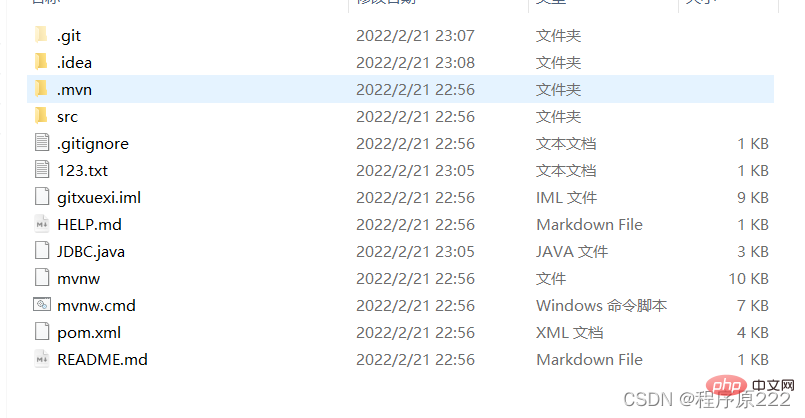
2. Ändern Sie die Datei und verwenden Sie IDEA, um git zu bedienen. Fügen Sie git add zum Staging-Bereich hinzu.
commit commit git commit 
push to the remote Warehouse git push
3. Test senden -
-
- Git Branch
Allgemeine Anweisungen im Git Branch
#列出所有本地分支
git branch
#列出所有远程分支
git branch -r
#新建一个分支,但仍然停留在当前分支
git branch [branch-name]
#新建一个分支,并切换到该分支
git checkout -b [branch]
#合并指定分支到当前分支
git merge [branch]
#删除分支
git branch -d [branch-name]
#删除远程分支
git push origin --delete [branch-name]
git branch -dr [remote/branch]
Nach dem Login kopieren
Git Tutorial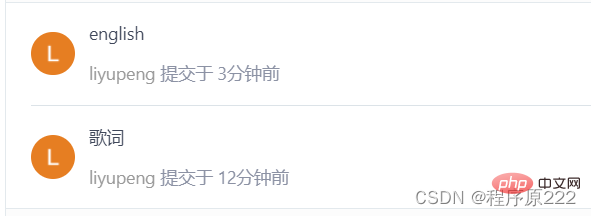 „
„
Das obige ist der detaillierte Inhalt von30 Minuten für den Einstieg in Git (Zusammenfassung). Für weitere Informationen folgen Sie bitte anderen verwandten Artikeln auf der PHP chinesischen Website!

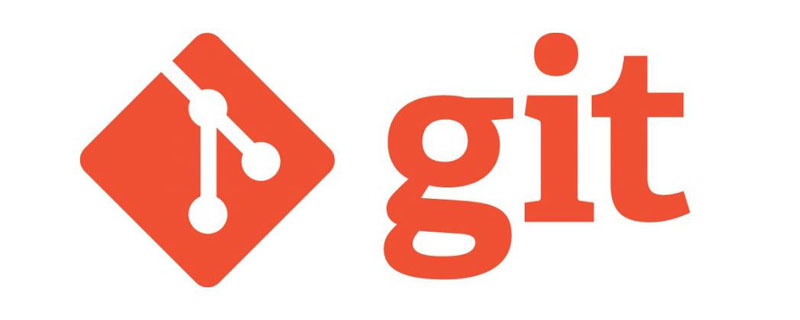


 Erstellen eines Arbeitsverzeichnisses und allgemeine Anweisungen
Erstellen eines Arbeitsverzeichnisses und allgemeine Anweisungen
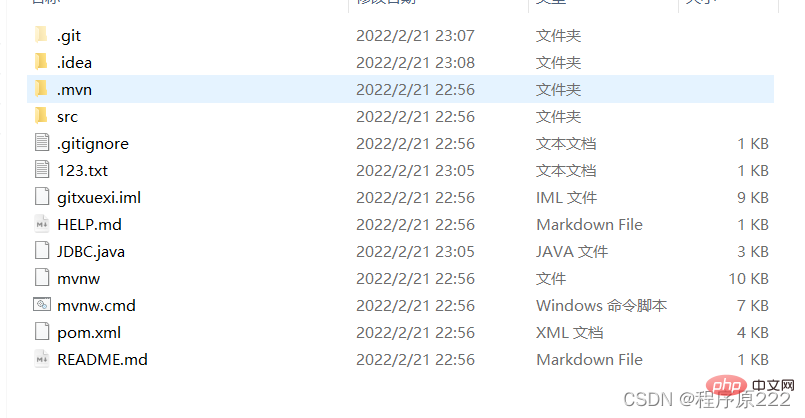

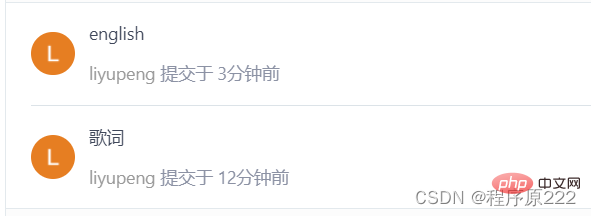 „
„ Erstellen Sie Ihren eigenen Git-Server
Erstellen Sie Ihren eigenen Git-Server
 Der Unterschied zwischen Git und SVN
Der Unterschied zwischen Git und SVN
 Git macht den eingereichten Commit rückgängig
Git macht den eingereichten Commit rückgängig
 So machen Sie einen Git-Commit-Fehler rückgängig
So machen Sie einen Git-Commit-Fehler rückgängig
 So vergleichen Sie den Dateiinhalt zweier Versionen in Git
So vergleichen Sie den Dateiinhalt zweier Versionen in Git
 Wo Sie Douyin-Live-Wiederholungen sehen können
Wo Sie Douyin-Live-Wiederholungen sehen können
 Google Maps API
Google Maps API
 Verwendung der jsreplace-Funktion
Verwendung der jsreplace-Funktion